Grupos de suscriptores
Un grupo de suscriptores es un conjunto de suscriptores. Un suscriptor puede estar asociado a un grupo por la dirección IP o su ID de suscriptor. Un suscriptor puede pertenecer hasta a siete grupos de suscriptores diferentes, más un grupo predeterminado llamado all-subscribers al que pertenecen todas las direcciones IP. La pertenencia puede basarse en la dirección IP, rangos de direcciones, ID de suscriptor y VLAN.
El BQN puede mostrar métricas de red por grupo de suscriptores. Dependiendo de cómo se definan los grupos, estas métricas permiten el análisis por puntos de acceso, subredes de red o cualquier categorización de clientes que pueda ser mapeada en grupos.
Crear grupos de suscriptores
Para crear un grupo de suscriptores, vaya a Estado->Suscriptores->Grupos de suscriptores. También se puede acceder desde Configuración->Grupos de suscriptores.
Haga clic en Agregar grupo de suscriptores...
A un grupo de suscriptores se le da un nombre, sin espacios.
Se pueden definir miembros del suscriptor:
- Por dirección IP o rango de direcciones, haciendo clic en Añadir dirección IP/Rango…
- Por ID de suscriptor, haciendo clic en Añadir ID de suscriptor…
- Por VLAN, haciendo clic en Añadir ID de VLAN…
Se pueden añadir direcciones IP y/o IDs cargando un archivo de texto con una entrada por línea. Las opciones de carga de archivos están en el menú en la parte superior derecha. Ejemplos:
- La opción de menú Merge IP Address from File… añadirá las direcciones IP contenidas en el archivo a las ya existentes en el grupo.
- La opción de menú Reemplazar ID de suscriptor con archivo… reemplazará el conjunto actual de ID de suscriptor por los contenidos en el archivo cargado.
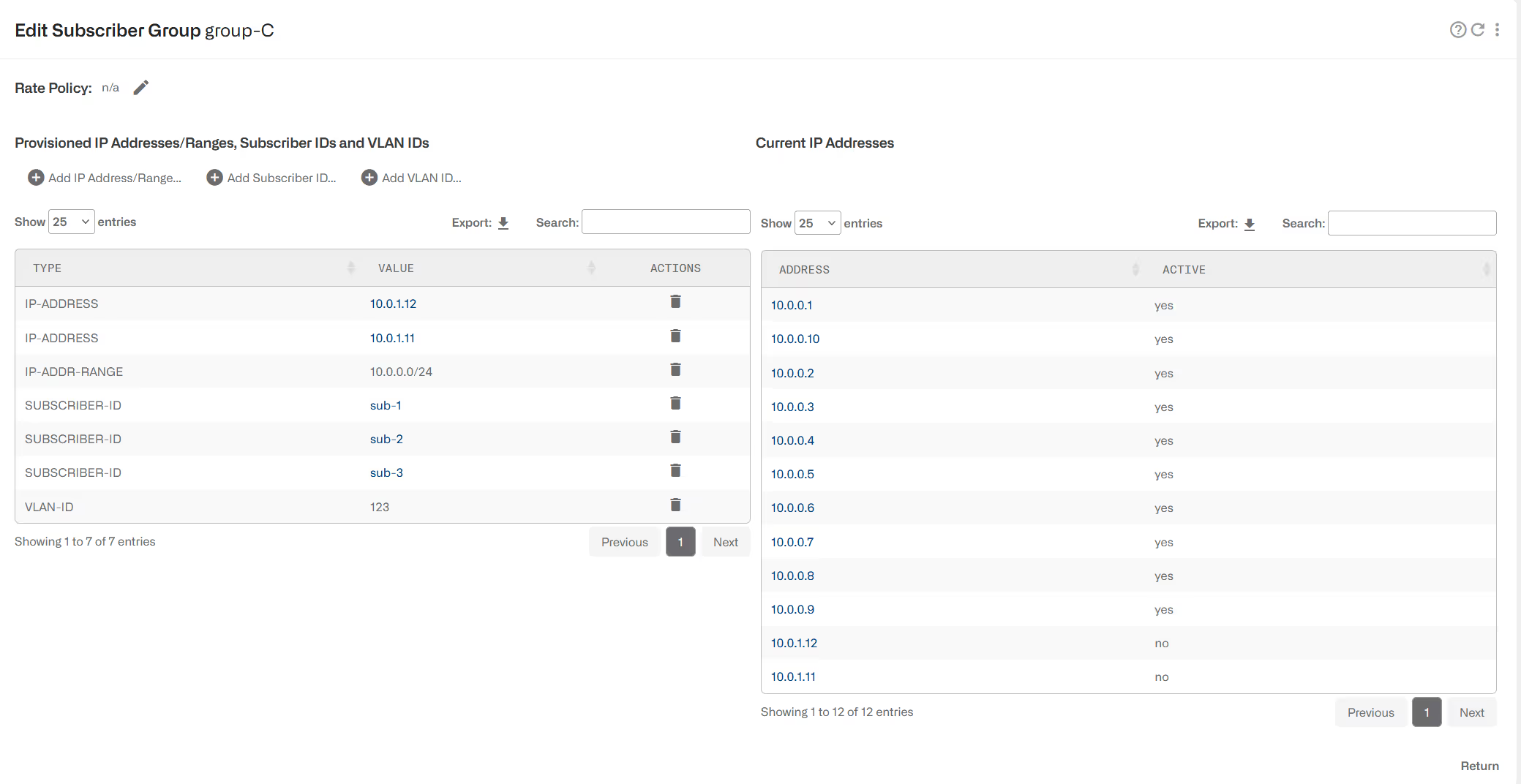
La tabla de la derecha, Direcciones IP actuales, muestra todas las direcciones IP que forman parte del grupo, ya sea porque se añadieron directamente o porque están asociadas a un ID de suscriptor o VLAN que forma parte del grupo. La tabla también indica qué direcciones IP tienen tráfico (Activo sí).
Los grupos de suscriptores creados se listan en la tabla Status->Subscribers->Subscriber Groups y se pueden editar haciendo clic en el icono de edición.
Cómo ver las métricas del grupo de suscriptores
Se pueden encontrar varias métricas de grupos de suscriptores en un Panel de grupo de suscriptores y en Estado->Suscriptores->Grupos de suscriptores o Estadísticas->Suscriptores->Grupos de suscriptores. Consulte más detalles en Métricas del grupo de suscriptores.
Limitación de velocidad del grupo de suscriptores
Es posible establecer un límite de velocidad para el tráfico general del grupo de suscriptores, para que lo compartan todos los suscriptores del grupo. La limitación de velocidad implementa la equidad max-min, es decir, el objetivo es elegir límites por suscriptor que maximicen los más bajos, de modo que la distribución de los límites del grupo sea lo más equitativa posible entre los miembros del grupo.
Para aplicar límites de velocidad por grupo de suscriptores, compruebe primero que esté habilitado en Configuración->Ajustes de optimización (está habilitado de forma predeterminada):
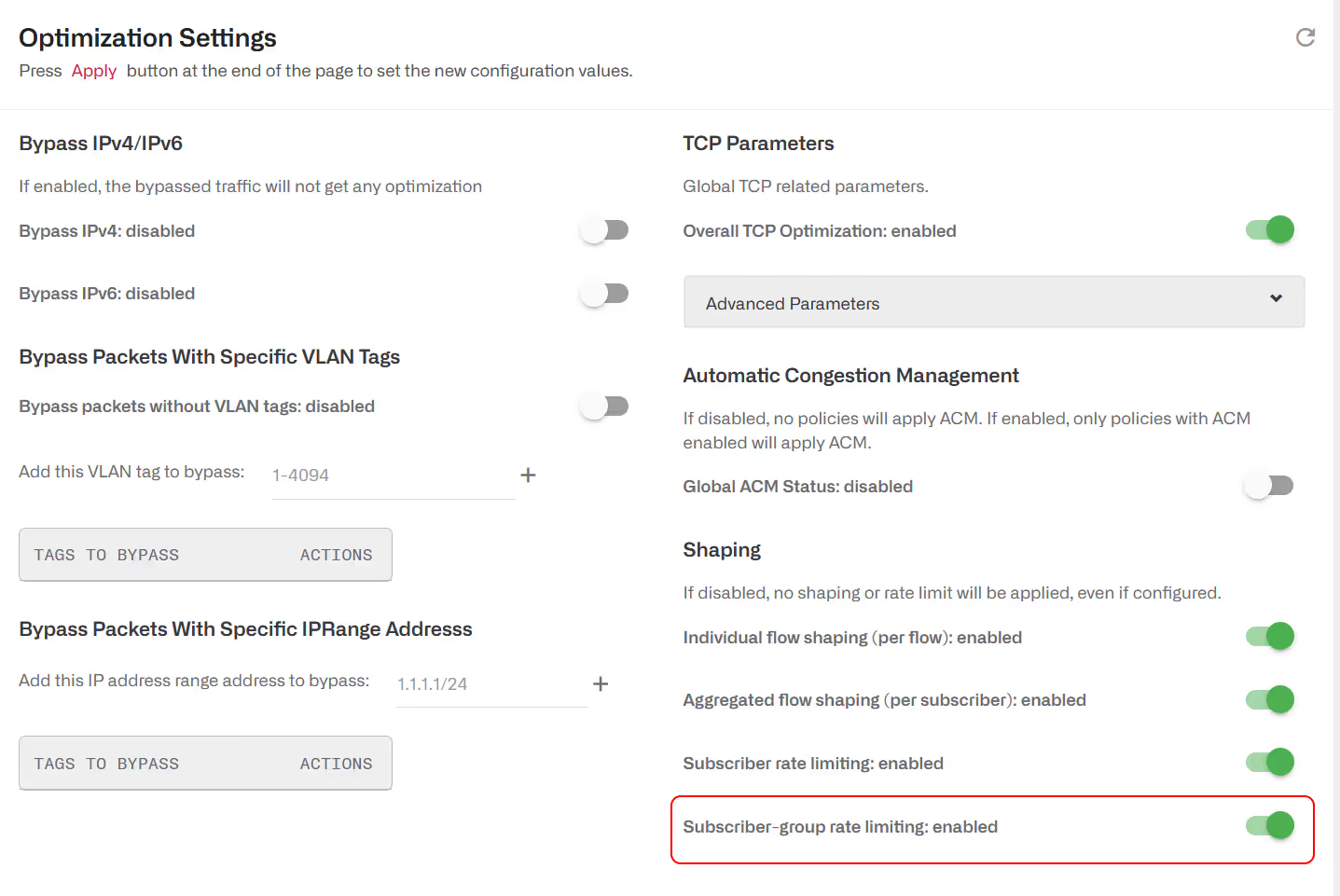
El siguiente paso es crear una política de velocidad en Configuración->Velocidades de suscriptor con los límites de velocidad de enlace ascendente y descendente. En este ejemplo, estableceremos un límite de 500 Mbps en la dirección de enlace descendente y ningún límite en el enlace ascendente (n/a).
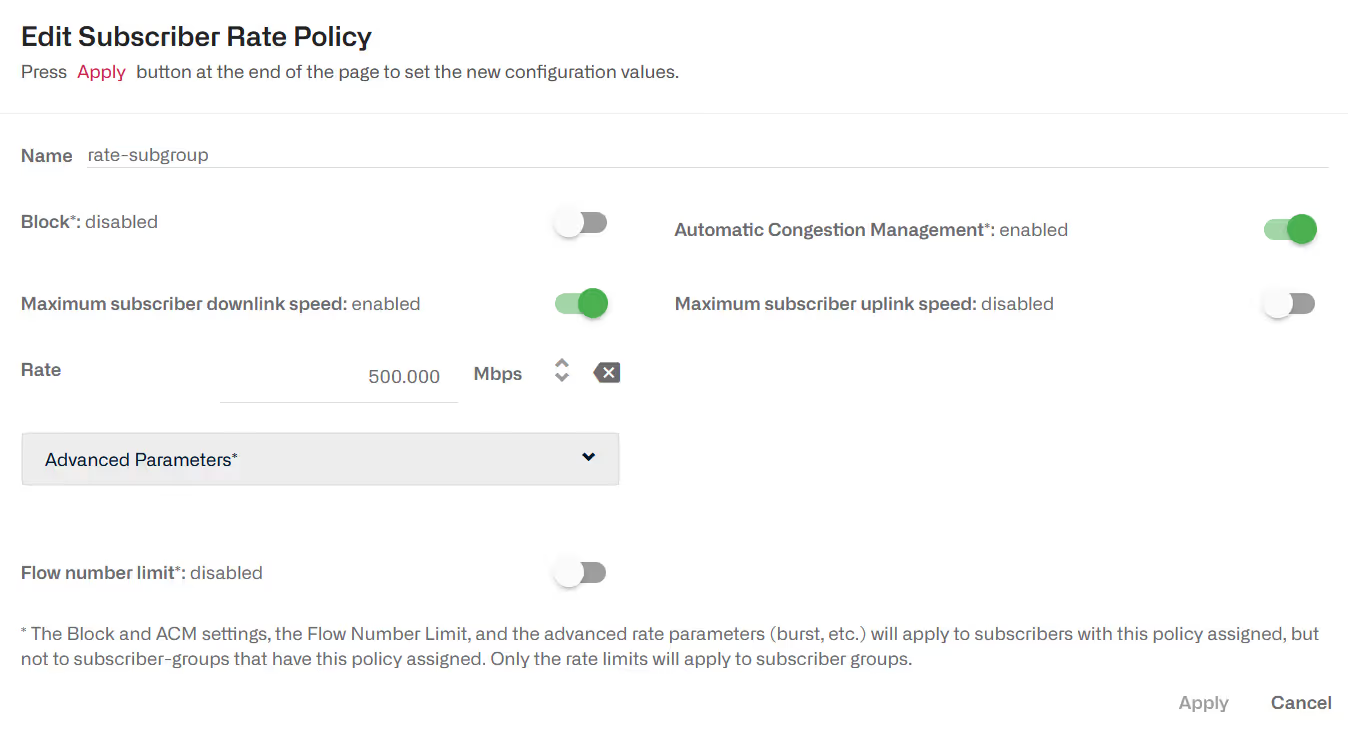
Tenga en cuenta que para los grupos de suscriptores, solo se aplican los límites de velocidad (se ignoran otros parámetros de la política, como los atributos de ráfaga).
Finalmente, vaya a la página de edición del grupo de suscriptores y seleccione la velocidad de la política.

Un diálogo listará las políticas de velocidad disponibles. Seleccione la que se asociará al grupo de suscriptores.
Omitir la limitación de velocidad del grupo de suscriptores
Es posible liberar algo de tráfico de los límites de velocidad del grupo de suscriptores. Esto se hace definiendo una política de flujo que ha habilitado el interruptor Omitir las limitaciones de velocidad del grupo de suscriptores, como en el siguiente ejemplo:
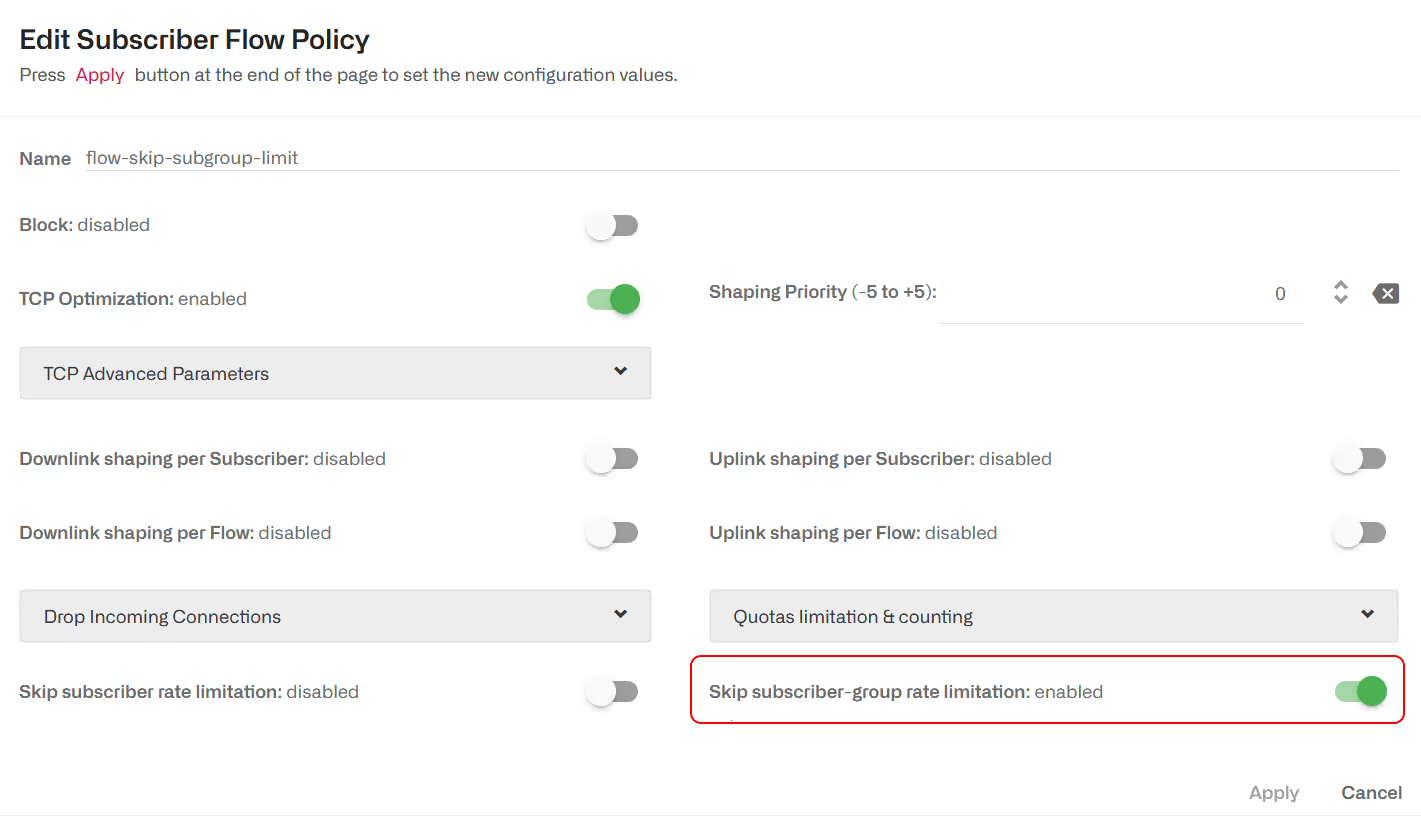
Puede decidir qué tráfico liberar de los límites del grupo de suscriptores definiendo reglas que evalúen esta política de flujo. En el siguiente ejemplo, una VLAN está exenta del límite del grupo de suscriptores:

Gestionar grupos de suscriptores desde la API REST
Además de la GUI, la API REST de BQN se puede utilizar para gestionar grupos de suscriptores.
Para agregar una IP existente 10.0.0.35 a un grupo de suscriptores “ciudad-norte”:
El grupo de suscriptores se creará automáticamente si no existía.
La lista de grupos siempre debe reflejar la lista completa de miembros. Por ejemplo, para agregar una IP existente 10.0.0.35 a un grupo de suscriptores “vip”:
Si la IP tiene membresías de grupo, se devolverán mediante un GET:
La membresía de un grupo de suscriptores específico se puede obtener de la siguiente manera:
Y para obtener la lista completa de grupos de suscriptores:
Puede añadir miembros a un grupo mediante los ID de suscriptor, enviando un PORT con la lista de ID al punto final del grupo de suscriptores:
También puede establecer los límites de velocidad del grupo de suscriptores de la siguiente manera (1 Gbps de enlace descendente y 500 Mbps de enlace ascendente en el ejemplo):
Consulte la referencia de la API REST para obtener más detalles.
Gestionar grupos de suscriptores desde RADIUS
BQN en una implementación de proxy RADIUS puede gestionar grupos de suscriptores. Vaya al capítulo RADIUS para obtener más detalles.
Lorem ipsum dolor sit amet, consectetur adipiscing elit. Suspendisse varius enim in eros elementum tristique. Duis cursus, mi quis viverra ornare, eros dolor interdum nulla, ut commodo diam libero vitae erat. Aenean faucibus nibh et justo cursus id rutrum lorem imperdiet. Nunc ut sem vitae risus tristique posuere.
Lorem ipsum dolor sit amet, consectetur adipiscing elit. Suspendisse varius enim in eros elementum tristique. Duis cursus, mi quis viverra ornare, eros dolor interdum nulla, ut commodo diam libero vitae erat. Aenean faucibus nibh et justo cursus id rutrum lorem imperdiet. Nunc ut sem vitae risus tristique posuere.
Lorem ipsum dolor sit amet, consectetur adipiscing elit. Suspendisse varius enim in eros elementum tristique. Duis cursus, mi quis viverra ornare, eros dolor interdum nulla, ut commodo diam libero vitae erat. Aenean faucibus nibh et justo cursus id rutrum lorem imperdiet. Nunc ut sem vitae risus tristique posuere.
